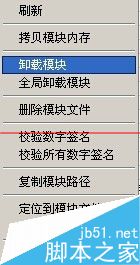谷歌浏览器被360导航劫持的解决办法
发布时间:2017-01-04 来源:查字典编辑
摘要:打开谷歌浏览器,首页突然变成了360导航的首页,这个原因可能是你在安装软件的过程中,装入了捆绑了相关插件的软件。1、只要卸载这个插件进程就行...
打开谷歌浏览器,首页突然变成了360导航的首页,这个原因可能是你在安装软件的过程中,装入了捆绑了相关插件的软件。
1、只要卸载这个插件进程就行了。查看谷歌浏览器的版本信息,可以看到造成这个原因的根源是,命令行中存在360导航的命令。因为这个命令控制着谷歌浏览器的首页。
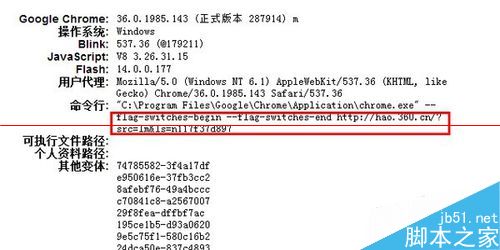
2、如果你只是想让谷歌浏览器的360首页不显示,你可以在谷歌浏览器快捷键属性中的目标后加入“-nohome”这样就可以让360首页不显示了。这个只能临时解决这个问题不能根除这个问题。
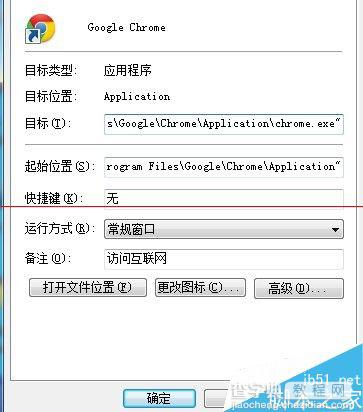
3、要真正解决这个问题,可以通过软件PChunter进行查杀,下载安装该软件,打开该软件,寻找定位到进程Explorer.exe。右键:查看进程模块。
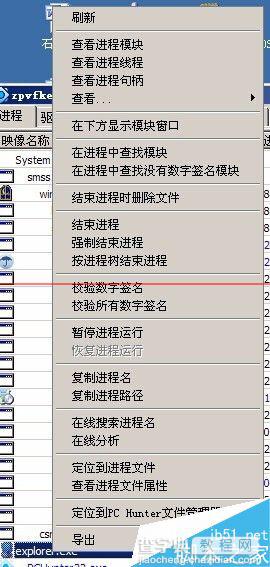
4、在弹出的窗口中,按照文件厂商排序,可以看到进程Explorer.exe中被插入了其他公司的程序。
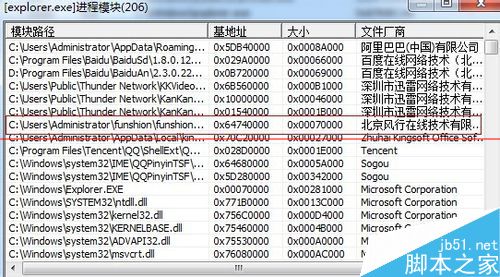
5、右键定位到模块文件,删除文件夹中的内容后,右键卸载模块。完成后重启电脑,即可完全解决这个问题。